Tecnobits - 量子計算 - 如何與其他人共享 Excel 文件?
如何與其他人分享 Excel 檔案?
使用EL Microsoft Excel中 它在數據分析和電子表格創建的技術和商業領域廣泛流行。 通常需要與其他人共用這些電子表格以協作進行聯合專案或簡報報告。幸運的是,Excel 提供了多種方法 共享文件 並協作 有效率的。 在本文中,我們將探索與其他人分享 Excel 檔案的不同方法。
1.透過電子郵件分享: 一種簡單的方法 共享 Excel 文件 這是透過電子郵件。 只需將文件附加到電子郵件中並將其發送給您想要與之共享的人員即可。 建議使用 OneDrive 或 Google Drive 等雲端儲存服務來附加大型文件,並避免電子郵件伺服器上的儲存容量問題。
2、在線協作: Excel 允許 使用其「共同創作」功能在線上協作工作。此功能允許多人同時從不同位置編輯 Excel 檔案。若要使用此功能,文件必須儲存在雲端服務中,例如 OneDrive 或 SharePoint。每個人所做的更改都會自動同步,讓協作更加輕鬆 實時.
3. 透過連結分享: Excel 也提供了以下選項 透過連結共享文件。 您可以產生 Excel 檔案的下載鏈接或編輯鏈接,並將其分享給所需的人員。 這樣可以更快、更輕鬆地存取該文件,因為它不需要附加到電子郵件,並且可以直接從提供的連結存取。此外,您可以設定存取權限來控制誰可以查看或編輯該文件。
總之,與其他人共享 Excel 檔案對於高效協作和高效的團隊工作至關重要。 無論是透過電子郵件、線上協作還是使用鏈接,Excel 都提供了多種共享文件和促進協作的選項。 選擇最適合您需求的方法並開始有效分享您的電子表格。
– 與其他人分享 Excel 檔案的選項
與其他人共享 Excel 檔案的選項
如果您需要與其他人共用 Excel 文件,有多個選項可以幫助您更輕鬆地完成此任務。 下面,我們提出一些最常見和有效的替代方案:
1.透過電子郵件分享: 共享 Excel 文件的簡單方法是透過電子郵件發送。 為此,只需將文件附加到電子郵件並將其發送給所需的收件者即可。 請記住在電子郵件正文中提供有關如何開啟和使用 Excel 檔案的明確說明。 此選項非常適合與少數人分享。
2.使用雲端儲存平台: 共享 Excel 檔案的另一種非常實用的方法是使用儲存平台 在雲端例如 谷歌驅動器、Dropbox 或 Microsoft OneDrive。 這些平台將允許您上傳文件並與任何您想要的人共用。 此外,您將能夠建立存取權限並協作編輯文件。 當您需要與多人即時協作時,這尤其有用。
3. 透過本地網路共享: 如果您在本機網路環境中,您可以直接與連接到網路的其他使用者共用Excel檔案 同一網絡。 為此,請確保兩台裝置都連接到同一網路並且具有存取共用資料夾或檔案的適當權限。 當您必須在安全和隱私優先的商業或教育環境中共享文件時,此選項非常方便。
請記住,在共用Excel 檔案之前,您應該確保已儲存變更並刪除了所有機密或個人資訊。此外,請考慮所需的協作等級以及可供選擇的檔案大小。最合適的選項。 使用這些選項記住,你就準備好分享了。 你的文件 來自 Excel 以有效的方式 並與其他人安全相處。
獨家內容 - 點擊這裡 如何在 VMware Fusion 中克隆虛擬機?– 透過電子郵件分享 Excel 文件
若要透過電子郵件共用 Excel 文件,您可以使用不同的方法。 其中之一是直接從電子郵件程式附加文件。 只需開啟您的電子郵件用戶端,建立新電子郵件,然後按一下附件按鈕。 在電腦上找到 Excel 檔案並 選擇它。 文件將附加到電子郵件中,然後您可以在發送之前添加收件人的電子郵件地址、主題和任何其他必要的資訊。
透過電子郵件分享 Excel 檔案的另一種方法是將其上傳到雲端儲存平台,例如 Google Drive 或 Dropbox,然後向有興趣的人發送連結以進行共享下載。 使用此選項,文件不會直接附加到電子郵件,而是提供一個連結來存取它。 如果文件太大而無法直接附加到電子郵件,或者您希望始終為所有收件者提供文件的更新版本,則此功能非常有用。
如果你想 保護 在透過電子郵件共用您的 Excel 檔案之前,您可以設定密碼以防止未經授權的存取。 為此,請前往 Excel 中的“檔案”選項卡,選擇“保護工作簿”,然後選擇“使用密碼加密”。 輸入一個強密碼並務必記住它,因為您需要與要與其共享文件的人員共享該密碼。發送電子郵件時,您可以在單獨的消息中提供密碼或與收件人溝通通過其他方式。手段來確保他們有正確的密碼來開啟文件。
請記住,透過電子郵件共享 Excel 文件時,請務必考慮電子郵件提供者設定的文件大小和附件大小限制。此外,如果文件包含敏感信息,例如財務或個人數據,建議您採取額外的步驟來保護訊息,例如使用加密軟體或以安全格式(例如PDF)傳送檔案。
簡而言之, 透過電子郵件共享 Excel 文件很容易,只需使用直接從電子郵件程式附加文件的選項,或將其上傳到雲端儲存平台並向人們發送下載連結即可。如果您想添加額外的層 安全性,您可以在共享之前使用 密碼保護檔案。 選擇共用方法時請記住考慮檔案大小和資料敏感性,並在必要時考慮採取額外的步驟來保護資料。共享 Excel 檔案從未如此簡單!
– 使用雲端儲存平台分享Excel文件
透過使用雲端儲存平台,與其他人共享Excel檔案的過程變得非常方便。 這些工具允許使用者從任何具有 Internet 連接的裝置保存、同步和存取其文件。 使用這些平台最顯著的優勢之一是可以快速輕鬆地與同事、合作者或客戶分享文件。
使用平台共享Excel檔案 雲儲存,請依照以下步驟操作:
1. 首先,請確保您在所選平台上擁有帳戶,例如 Google Drive、Dropbox 或 Microsoft OneDrive。
2. 將Excel檔案上傳到您的雲端帳戶。 您可以將檔案直接拖曳到平台介面或使用檔案上傳選項。
3. 檔案位於雲端後,選擇它,然後按一下這些平台提供的「共用」或「共用」選項。接下來,將開啟一個窗口,您可以在其中配置權限和共用選項。
以下是在雲端中共享 Excel 檔案時可以配置的一些選項:
- 訪問: 您可以定義是否希望與您共用檔案的人員具有唯讀權限或也能夠編輯該檔案。
– 友情鏈接: 部分平台 雲存儲 它們允許您產生可透過電子郵件、訊息應用程式甚至社交網路共享的檔案的直接連結。
- 協作: 如果您以團隊形式運作並希望所有成員都能同時編輯文件,請務必在共用設定中啟用協作選項。
獨家內容 - 點擊這裡 chansey請記住,在雲端中共享 Excel 檔案具有多種優勢:
– 允許多人同時處理同一份文檔,節省時間和精力。
- 便於審查 和批准更改,因為任何修改都會被記錄,並且可以存取文件的先前版本。
– 提供安全性,因為檔案保存在安全伺服器上,並且可以為每個使用者配置存取權限。
總而言之,使用雲端儲存平台共享Excel文件是一種高效、安全的方式來與其他人協作編輯和查看文件。使用這項技術簡化了共享過程,提供了靈活性和更有序的團隊工作方式。請毫不猶豫地嘗試不同的選項,找到最適合您和團隊需求的平台。
– 透過建立下載連結來分享 Excel 文件
共享 Excel 文件 與其他人在環境中至關重要 協同工作。 幸運的是,Excel 提供了一種簡單的方法來完成此操作,即建立下載連結。 此功能可讓您將文件傳送給您的同事、客戶或您選擇的任何其他人,使他們能夠快速、安全地存取和下載文件。
但這是如何做到的? 這很簡單。 按著這些次序:
1. 開啟 Excel 檔案 您想要分享的內容。
2. 點選功能區上的»檔案»標籤。
3. 選擇「共享」選項,然後選擇「儲存到雲端」。
4. 選擇儲存檔案的位置 在雲端中,例如 OneDrive 或 SharePoint。
5. 選擇儲存位置後,按一下“另存為”,然後按一下“變更權限”。
6. 在彈出的窗口中, 選擇“任何有連結的人”選項,然後選擇“允許編輯”或“只讀”,具體取決於您的偏好。
7. 最後,點選“應用”,然後點選“儲存”。
¡eso es to do! 您已透過建立下載連結成功共享 Excel 檔案。 現在您可以將連結發送給您想要與其共享文件的人員。 請記住 您可以變更或撤銷存取權限 隨時讓您完全掌控誰可以存取和編輯文件。
有了這個方便的 Excel 函數, 您將節省時間並提高效率 與您的同事合作。 不要猶豫,使用它並充分利用它提供的所有優勢!
– 透過本機網路分享 Excel 文件
有不同的方法可以 透過以下方式與其他人分享 Excel 文件 本地網絡。 接下來,我們將解釋您可以使用的三個選項:
1.直接在本機網路上共用檔案:
如果您使用的是本地網絡,您可以 共享 Excel 文件 直接與同一網路上的其他人。 為此,請按照下列步驟操作:
開啟您要分享的 Excel 檔案。
轉到標籤 “檔案” 然後選擇選項 “分享”.
選擇選項 «線上保存» 並依照步驟將檔案儲存在本機網路上所有使用者均可存取的位置。
文件在線保存後,您可以 分享鏈接 與您想要存取該文件的人員聯絡。
2. 使用線上協作工具:
另一種選擇是使用線上協作工具,該工具允許 分享和編輯 Excel 文件 實時。 其中一些流行的工具包括:
Google表格: 這款來自 Google 的免費工具可讓您在 Excel 試算表中即時分享和協作。 你只需要一個 Google帳號 使用它。
微軟 OneDrive: 如果您有 Microsoft 帳戶,則可以使用 OneDrive 在線上儲存和共用 Excel 檔案。 它還允許即時協作。
獨家內容 - 點擊這裡 如何解決 Nintendo Switch Joy-Con 的問題?3. 使用共享網路:
如果您在本地網路上並且想要 快速輕鬆地與其他人分享 Excel 文件, 您可以在網路上建立共用資料夾。 按著這些次序:
建立新資料夾 在您喜歡的位置。
右鍵單擊該資料夾並選擇 “特性”.
選項卡 “分享”,選擇選項 “共享這個文件夾” 並選擇您想要與其共用檔案的 使用者。
共用資料夾後, 複製 excel 文件 它和其他用戶將能夠透過本地網路存取它。
– 共用 Excel 檔案時需要 編輯權限
共享 Excel 檔案時需要編輯權限
當您與其他人共用 Excel 檔案時,設定適當的編輯權限以確保只有授權人員才能對文件進行變更非常重要。 幸運的是,Excel 提供了一種在共用檔案時要求編輯權限的簡單方法。
以下三個步驟可協助您在共用 Excel 檔案時「要求」編輯權限:
1. 選擇您要分享的 Excel 檔案: 您必須先準備好要共用的 Excel 文件,然後才能要求編輯權限。 開啟 Excel 並選擇要共用的檔案。 選擇檔案後,點擊螢幕左上角的「檔案」標籤。
2. 選擇「共享」選項來配置權限: 在「檔案」標籤下,按一下下拉式功能表中的「共用」選項。 這將帶您進入一個窗口,您可以在其中配置文件的編輯權限。 您可以在此處指定誰可以編輯文件、誰只能查看文件以及誰可以與其他人共享文件。您可以添加要與之共享文件的人員的電子郵件地址,甚至可以為每個人設置單獨的權限。
3. 設定適當的編輯權限: 在新增要與之共用文件的人員的電子郵件地址後,您可以為每個人設定適當的編輯權限。您可以允許某些人完全控制該文件,而其他人只能有限的更改或只是查看它。 在共用檔案之前,請務必仔細檢查配置的權限。
現在您已經了解了這些簡單的步驟,您可以在共用 Excel 檔案時要求編輯權限。 高效的方式 和安全。 請務必記住根據需要檢查和調整編輯權限,以保持對文件的控制並防止其他人進行不必要的更改。 立即開始安全地分享您的 Excel 檔案!
– 與其他人分享 Excel 檔案時保持安全
為了在與他人分享 Excel 檔案時保持安全,採取某些預防措施非常重要。 確保資料隱私的最佳方法之一是使用強密碼。 確保您選擇其中之一 強密碼 組合了大小寫字母、數字和特殊字元。 這樣,您將防止未經授權的人員存取文件中包含的資訊。
另一種建議的安全措施是建立 存取權限 對於與您共享文件的人。這將允許您控制誰可以查看、編輯或列印資料。 設定這些權限時,請確保僅將它們授予真正需要存取該檔案的人。 這將降低未經授權披露機密資訊的風險。
除了密碼和存取權限之外,還必須保留 安全軟件 你的團隊。 安裝並定期更新可靠的防毒程式。 這將保護您免受可能的惡意軟體威脅,這些威脅可能會透過與他人共享 Excel 檔案來危及您的資料安全。 請務必定期備份重要文件,以確保在發生任何事件時始終有一個安全版本可用。
塞巴斯蒂安·維達爾我是 Sebastián Vidal,一位熱衷於技術和 DIY 的電腦工程師。此外,我是 tecnobits.com,我在其中分享教程,以使每個人都更容易訪問和理解技術。